Microsoft Access의 1Db에 대한 QAT
- Linda Hamilton원래의
- 2024-10-16 10:45:02558검색
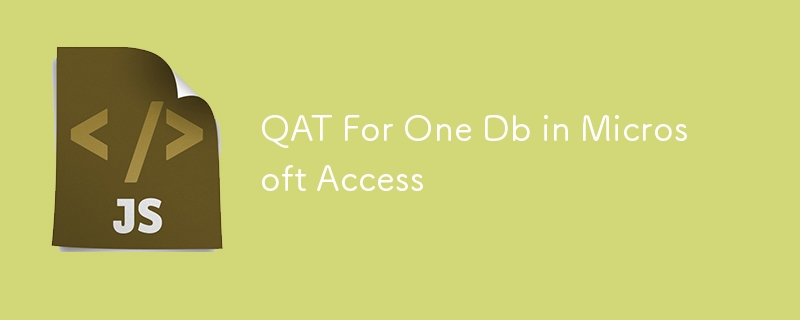
오늘 Access Learning Zone의 TechHelp 튜토리얼은 초보자를 대상으로 합니다. Microsoft Access의 단일 데이터베이스에 대해 빠른 실행 도구 모음(빠른 실행 도구 모음이라고도 함)을 사용자 지정하는 방법에 대해 설명하겠습니다. 이 주제는 내 Palette 회원 중 한 명인 펜실베니아 주 Levittown의 Heather의 질문에서 나온 것입니다. Heather는 각각 고유한 버튼이 필요한 다양한 데이터베이스에 대해 빠른 액세스 도구 모음을 설정하는 방법을 알고 싶어합니다.
툴바를 구성하는 방법에는 두 가지가 있습니다. 시스템의 일반적인 Access에 대해 모든 데이터베이스에 영향을 주거나 개별 데이터베이스에 대해 구성하는 것입니다. 빠른 액세스 도구 모음 설정에 대한 첫 번째 비디오를 보지 못했다면 먼저 시청하는 것이 좋습니다. 해당 비디오에서는 매크로가 무엇인지, 그리고 양식을 실행하고 여는 매크로를 만드는 방법을 다룹니다. 오늘은 그 내용을 다시 간략히 다루겠습니다.
내 웹사이트에서 다운로드할 수 있는 TechHelp 무료 템플릿 데이터베이스부터 시작해 보겠습니다. 저장, 실행 취소, 다시 실행, 디자인 보기, 쿼리 실행, 데이터시트 보기, 양식 보기, 인쇄 미리 보기, Visual Basic Editor 열기 등의 작업에 대한 단추를 포함하도록 빠른 액세스 도구 모음을 이미 사용자 정의했습니다. 버튼 하나로 현재 사용 중인 양식의 코드를 열 수도 있습니다.
다음으로 내 특정 데이터베이스에 대한 사용자 정의 버튼이 있습니다. 클릭하면 "메인 메뉴 열기"라는 매크로를 사용하여 메인 메뉴가 열립니다. 빠른 액세스 도구 모음에서는 매크로를 실행하여 양식을 여는 버튼을 만들 수 있는데, 이는 제가 매크로를 사용하는 몇 가지 방법 중 하나입니다. 또 다른 자주 사용되는 기능은 자동 실행 매크로입니다.
고객 양식과 같은 특정 양식이 있다고 가정해 보겠습니다. 대부분의 데이터베이스에는 "기본 메뉴 F"라는 기본 메뉴 양식이 있습니다. 나는 일반적으로 "메인 메뉴 열기" 매크로를 각 데이터베이스에 복사하는데, 이는 내 데이터베이스의 거의 모든 부분을 포괄합니다. 그러나 모든 데이터베이스에 고객 양식이 있는 것은 아니므로 이를 여는 매크로를 만들어 보겠습니다.
먼저 기존 매크로의 복사본을 만듭니다. 이름을 "open customer F"로 바꾸고 수정하여 고객 양식을 엽니다. 매크로의 양식 이름을 "고객 F"로 변경하고 저장한 후 닫습니다. 이 매크로를 실행하면 고객 양식이 열립니다.
이제 이 매크로를 빠른 액세스 도구 모음에 추가하세요. 추가 명령으로 이동하면 모든 문서의 도구 모음 옵션과 특정 데이터베이스에 대한 옵션이 표시됩니다. 특정 데이터베이스 섹션에 새 매크로를 추가합니다. "Open Customers"와 같은 사용자 정의 아이콘과 이름으로 버튼을 수정할 수 있습니다. 추가되면 이 데이터베이스에서만 고객 양식을 여는 버튼이 표시됩니다.
다른 데이터베이스를 열면 초기 데이터베이스에만 해당되는 사용자 정의 버튼이 나타나지 않습니다. 이렇게 하면 작업하는 각 데이터베이스에 맞는 맞춤형 빠른 액세스 도구 모음이 보장됩니다.
저와 함께 배우는 것이 즐거우시다면 4시간짜리 Access Beginner 1 수업을 확인해 보세요. 포괄적이지만 재미 있고 빠르게 진행됩니다. 시간이 부족한 사람들을 위해 30분짜리 압축 버전도 있습니다. 오늘의 TechHelp 튜토리얼은 이것이 전부입니다. 도움이 되었기를 바랍니다. 아래 링크를 통해 내 웹사이트에서 논의된 모든 내용에 대한 단계별 지침이 포함된 전체 비디오 튜토리얼을 찾을 수 있습니다. 친구들이여, 오래오래 번영하세요.
이 주제에 대한 전체 비디오 튜토리얼을 보려면 https://599cd.com/QATForOneDb?key=Dev.To를 방문하세요
위 내용은 Microsoft Access의 1Db에 대한 QAT의 상세 내용입니다. 자세한 내용은 PHP 중국어 웹사이트의 기타 관련 기사를 참조하세요!

